有时候由于工作需要,常在PPT中应用个性化模板,那么在PPT中如何新建自定义PPT主题呢?我们一起来看看吧!首先打开PPT演示文稿,创建四张空白文档(连按四下enter键),点击工作栏【视图......
2022-05-05 183 自定义PPT主题
我们在使用办公软件的时候,经常会遇到误操作,或者删除了一些内容后,发现还不如原来的情况好,这时候,大家都会想到撤销键的组合键是【CTRL+Z】,这时就可以完成误操作的恢复啦,其实基本上电脑中大部分程序的快捷键都通用。今天office小编就和大家一起学习在幻灯片中撤销功能有哪些不同。
一、撤销键的撤销键(这个有点拗口哈)
我们在使用撤销键的时候,尤其是在幻灯片制作过程中,可能会一不小心,撤销步骤过多,把不该删除的部分给删除了,那怎么办呢?这时我们就需要撤销键的撤销键来帮助我们恢复上一步操作了,那就是【CTRL+Y】。
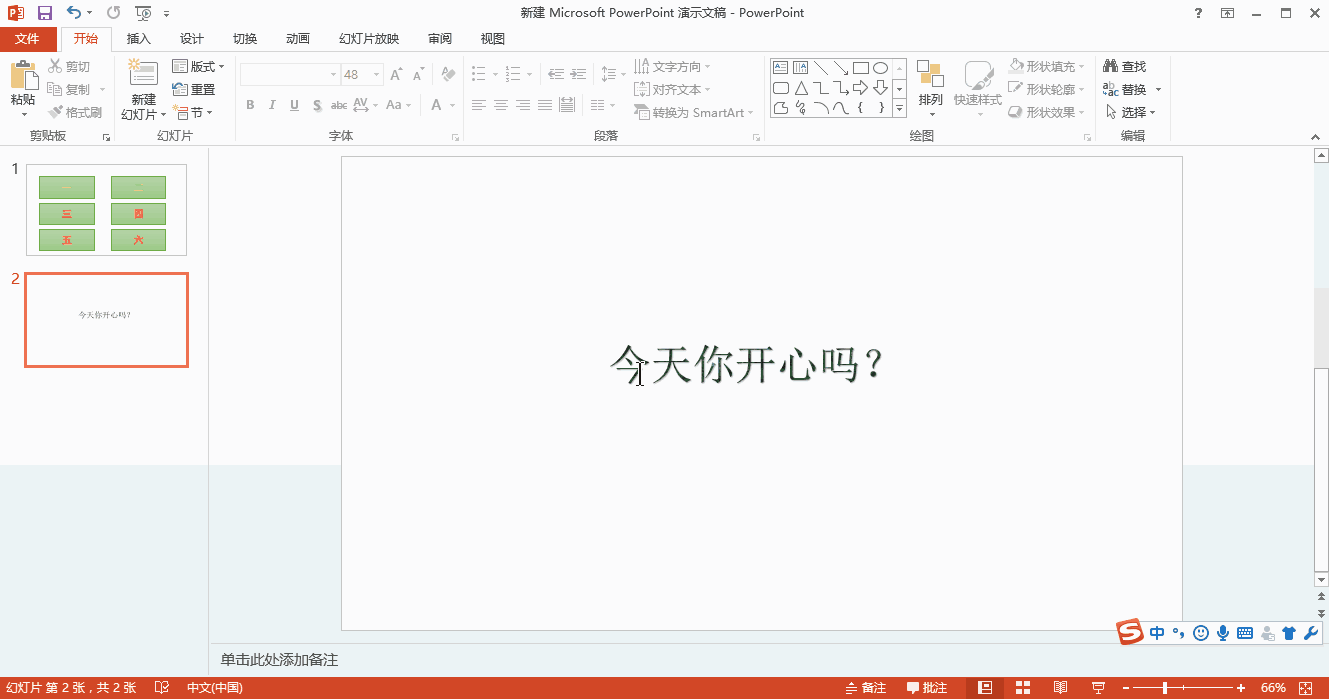
二、增加撤销键次数
PPT中默认的撤销次数为20次,但由于调整幻灯片的过程中经常经理微调整,一不小心就移动了很多次了,当我们使用撤销次数的时候,就会有些不够用。其实,幻灯片最多允许我们反悔150次,首先,我们切换到【文件】选项卡,单击【选项】按钮,弹出【PowerPoint选项】对话框,切换到【高级】选项卡,在【编辑选项】复选区中,在【对多可取消操作】编辑框中更改次数,比如更改为【200】,系统会提示【该条目必须小于或等于150】,更改输入为150,我们点击【确定】按钮即可。
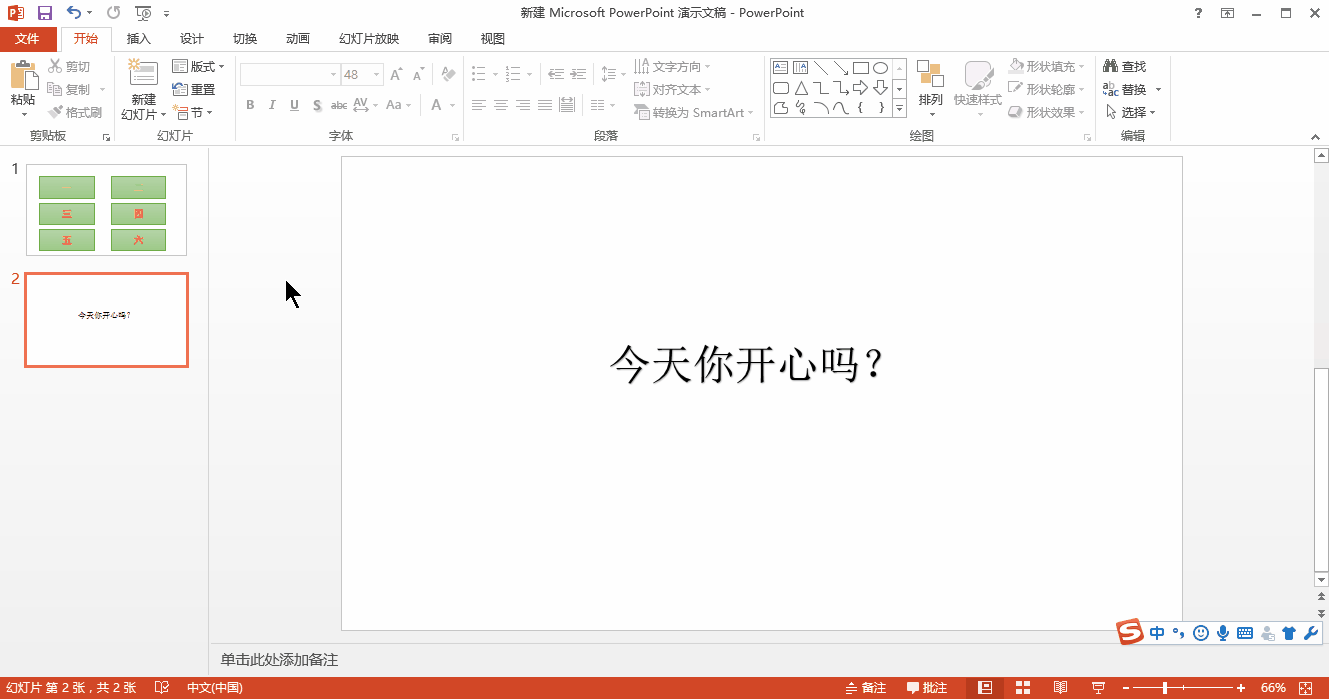
三、快捷访问工具栏快速撤销
如果我们不想一直狂按撤销组合键,我们可以在快速访问工具栏中有撤销键,点击它旁边的下三角按钮,在弹出的快捷菜单中,就是我们刚刚操作的概括,我们可以直接点击要撤销的项目,这时就可以完成多次撤销,完成项目之前所有操作的撤销。如果完成了次数修改后,最多我们可以撤销150次哦。
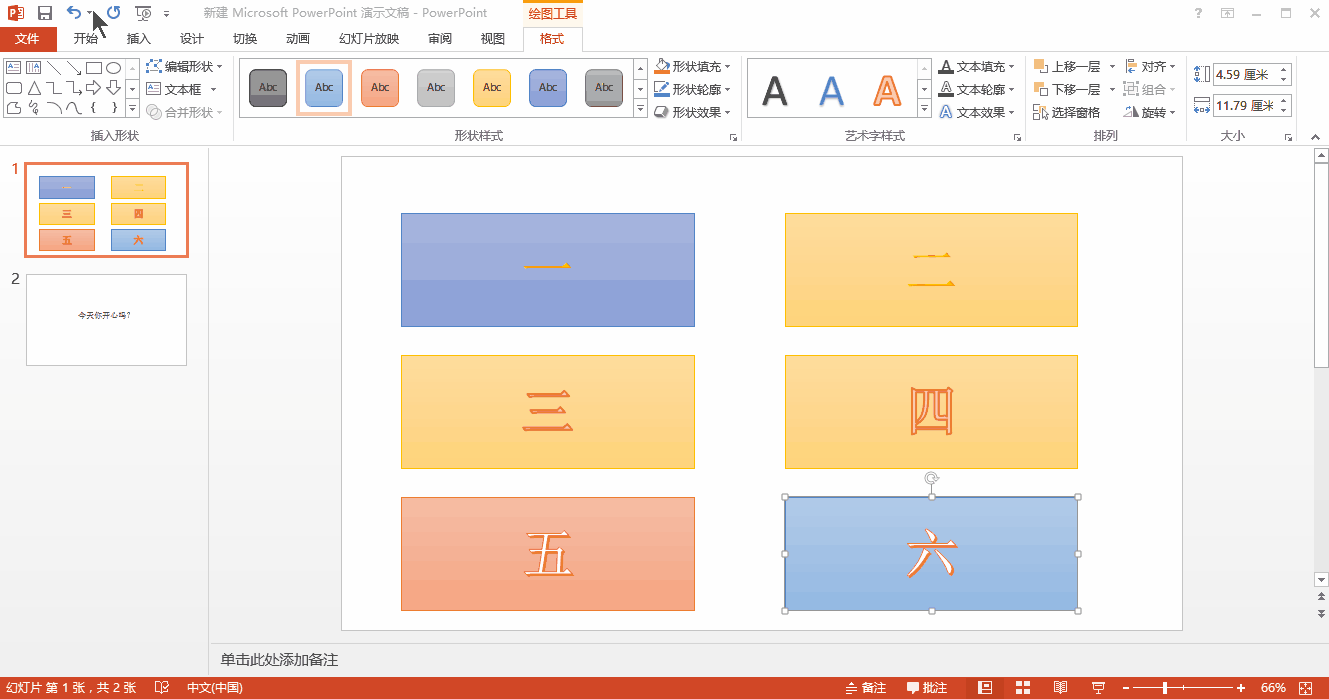
相关文章

有时候由于工作需要,常在PPT中应用个性化模板,那么在PPT中如何新建自定义PPT主题呢?我们一起来看看吧!首先打开PPT演示文稿,创建四张空白文档(连按四下enter键),点击工作栏【视图......
2022-05-05 183 自定义PPT主题

我们有时候在使用PPT过程中需要在PPT中批量插入图片三种方法,你知道怎样在PPT中批量插入图片吗?今天小编就教一下大家在PPT中批量插入图片三种方法。一、把多张图片批量插入到一张幻灯......
2022-05-05 355 PPT批量插入图片

如何在PPT中绘制倒金字塔的逻辑表达效果老规矩,方法看看效果。是一个倒金字塔逻辑思路表达,表达经过层层筛选总结,最后合作得以实现的表达。这种有立体的环形的金字塔怎么绘制呢?......
2022-05-05 491 PPT绘制倒金字塔效果

用PPT演示文稿的操作中,我们会根据需要进行背景设置,如果想使用电脑上的图片,例如团队照片、网上下载的图片,我们该怎么操作呢?第一步,在页面空白处,点击右键,点击【设置背景......
2022-05-05 261 PPT背景